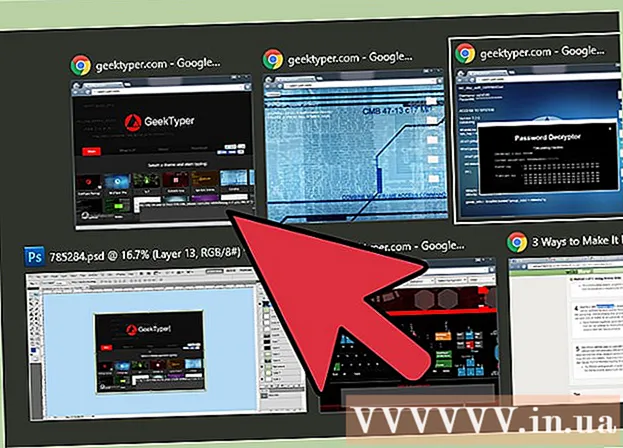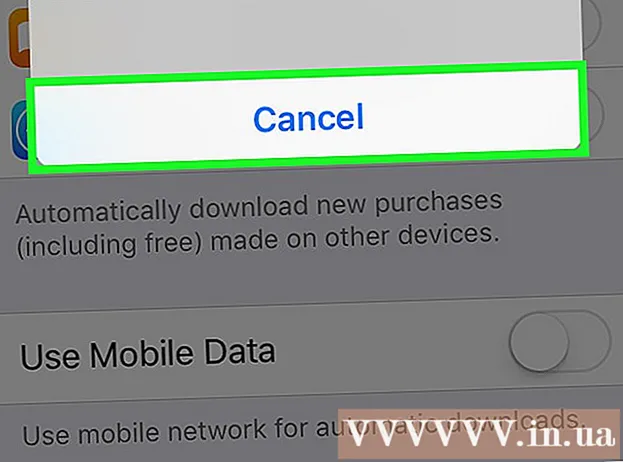Höfundur:
Frank Hunt
Sköpunardag:
19 Mars 2021
Uppfærsludagsetning:
27 Júní 2024
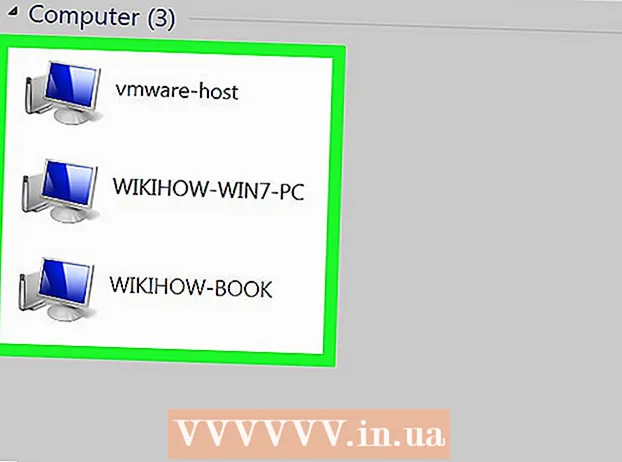
Efni.
- Að stíga
- Aðferð 1 af 3: Setja upp staðarnetið
- Aðferð 2 af 3: Tengdu tölvuna þína
- Aðferð 3 af 3: Úthluta IP-tölum (engin leið)
Þessi wikiHow kennir þér hvernig á að búa til LAN (Local Area Network) til að tengja margar Windows tölvur í neti.
Að stíga
Aðferð 1 af 3: Setja upp staðarnetið
 Ákveðið hversu margar tölvur þið viljið tengja hver við aðra. Fjöldi tölvna sem þú vilt tengja ræður því hvaða netkerfi þú þarft.
Ákveðið hversu margar tölvur þið viljið tengja hver við aðra. Fjöldi tölvna sem þú vilt tengja ræður því hvaða netkerfi þú þarft. - Ef þú vilt tengja fjórar eða færri tölvur saman þarftu ekki meira en einn beinan eða rofa ef þú þarft ekki internet.
- Ef þú vilt tengja fleiri en fjórar tölvur þarftu leið og rofa, eða bara rofa ef þú þarft ekki internet.
 Ákveðið skipulag netkerfisins. Ef þú vilt búa til þráðlaust staðarnet skaltu taka lengd kapalanna með í reikninginn. Flokkur 5 Ethernet kaplar ættu ekki að vera lengri en 75 metrar. Ef nauðsynlegt er að brúa meiri vegalengd verður þú að setja rofa í reglulega fjarlægð frá hvor öðrum, eða þú verður að nota CAT6 snúrur.
Ákveðið skipulag netkerfisins. Ef þú vilt búa til þráðlaust staðarnet skaltu taka lengd kapalanna með í reikninginn. Flokkur 5 Ethernet kaplar ættu ekki að vera lengri en 75 metrar. Ef nauðsynlegt er að brúa meiri vegalengd verður þú að setja rofa í reglulega fjarlægð frá hvor öðrum, eða þú verður að nota CAT6 snúrur. - Þú þarft Ethernet snúru fyrir hverja tölvu sem þú vilt tengja við LAN, svo og Ethernet snúru til að tengja leiðina við rofann (ef við á).
 Gakktu úr skugga um að þú hafir réttan netbúnað. Til að búa til staðarnet þarftu leið og / eða netrof. Þessi vélbúnaður er „miðstöð“ LAN þíns og það er þar sem allar tölvur þínar verða tengdar við.
Gakktu úr skugga um að þú hafir réttan netbúnað. Til að búa til staðarnet þarftu leið og / eða netrof. Þessi vélbúnaður er „miðstöð“ LAN þíns og það er þar sem allar tölvur þínar verða tengdar við. - Auðveldasta leiðin til að búa til staðarnet þar sem hver tölva hefur aðgang að internetinu er að nota leið og bæta henni við netrof (ef leiðin hefur ekki nægar tengingar). Leið mun sjálfkrafa bæta IP-tölu við allar tölvur sem tengjast henni.
- Rofar eru svipaðir leiðum en úthluta ekki sjálfkrafa IP-tölu. Rofar hafa venjulega miklu fleiri Ethernet tengi en leið.
 Tengdu mótaldið þitt við WAN tengi leiðarinnar. Þessa höfn er einnig hægt að kalla „INTERNET“. Þetta gerir kleift að fá internetaðgang á hvaða tölvu sem er tengd við staðarnetið þitt.
Tengdu mótaldið þitt við WAN tengi leiðarinnar. Þessa höfn er einnig hægt að kalla „INTERNET“. Þetta gerir kleift að fá internetaðgang á hvaða tölvu sem er tengd við staðarnetið þitt. - Þú getur sleppt þessu ef þú ert að byggja upp staðarnet án internetið.
- Þú þarft alls ekki router til að búa til LAN, en það auðveldar það mikið. Ef þú notar netrofa verður þú að úthluta IP tölu handvirkt til hverrar tölvu eftir að hafa tengt þær.
 Tengdu rofann við LAN tengi leiðarinnar. Ef þú notar netrofa til að tengja fleiri tölvur skaltu tengja hann við LAN-tengi leiðarinnar. Þú getur notað hvaða opna tengi sem er á rofanum til að koma á tengingu. Þegar það er tengt mun leiðin sjálfkrafa sjá hverja tölvu sem er tengd hvoru tækinu IP-tölu.
Tengdu rofann við LAN tengi leiðarinnar. Ef þú notar netrofa til að tengja fleiri tölvur skaltu tengja hann við LAN-tengi leiðarinnar. Þú getur notað hvaða opna tengi sem er á rofanum til að koma á tengingu. Þegar það er tengt mun leiðin sjálfkrafa sjá hverja tölvu sem er tengd hvoru tækinu IP-tölu.
Aðferð 2 af 3: Tengdu tölvuna þína
 Finndu Ethernet tengið á tölvunni þinni. Þú getur venjulega fundið þetta aftan á skjáborðinu þínu, eða á hliðinni eða aftan á fartölvunni.
Finndu Ethernet tengið á tölvunni þinni. Þú getur venjulega fundið þetta aftan á skjáborðinu þínu, eða á hliðinni eða aftan á fartölvunni. - Grannar fartölvur hafa kannski ekki Ethernet tengi, en þá þarftu annað hvort USB Ethernet millistykki eða tengjast þráðlaust, ef leiðin ræður við það.
 Settu annan endann á Ethernet snúru í tölvuna þína. Gakktu úr skugga um að þú notir Ethernet snúru (RJ45) en ekki símasnúru (RJ11).
Settu annan endann á Ethernet snúru í tölvuna þína. Gakktu úr skugga um að þú notir Ethernet snúru (RJ45) en ekki símasnúru (RJ11).  Stingdu hinum enda kapalsins í opið LAN tengi. Þetta getur verið hvaða opna LAN-tengi sem er bæði á leiðinni og rofanum, allt eftir uppsetningu staðarnetsins þíns.
Stingdu hinum enda kapalsins í opið LAN tengi. Þetta getur verið hvaða opna LAN-tengi sem er bæði á leiðinni og rofanum, allt eftir uppsetningu staðarnetsins þíns.  Prófaðu netið þitt (aðeins leið). Ef þú notar leið er vinnu þinni lokið. Þegar allar tölvur eru tengdar við LAN-tengi verður þeim sjálfkrafa úthlutað IP-tölu og birtist á netinu. Ef þú ert að setja upp staðarnet fyrir leiki ættirðu nú að geta byrjað LAN leikinn þinn og gengið úr skugga um að hver tölva skráir þig inn.
Prófaðu netið þitt (aðeins leið). Ef þú notar leið er vinnu þinni lokið. Þegar allar tölvur eru tengdar við LAN-tengi verður þeim sjálfkrafa úthlutað IP-tölu og birtist á netinu. Ef þú ert að setja upp staðarnet fyrir leiki ættirðu nú að geta byrjað LAN leikinn þinn og gengið úr skugga um að hver tölva skráir þig inn. - Ef þú ert að nota rofa en ekki router þarftu samt að úthluta IP tölu á hverja tölvu.
 Kveiktu á deilingu skráa og prentara. Þú munt ekki geta fengið aðgang að auðlindum á tölvu í neti fyrr en kveikt er á deilingu skráa og prentara. Þú getur valið tilteknar skrár, möppur og drif til að deila á hvaða tölvu sem er, sem og deilt aðgangi að prentara.
Kveiktu á deilingu skráa og prentara. Þú munt ekki geta fengið aðgang að auðlindum á tölvu í neti fyrr en kveikt er á deilingu skráa og prentara. Þú getur valið tilteknar skrár, möppur og drif til að deila á hvaða tölvu sem er, sem og deilt aðgangi að prentara.
Aðferð 3 af 3: Úthluta IP-tölum (engin leið)
 Hægri smelltu á nettenginguna þína. Þú munt sjá þetta í kerfisbakkanum þínum. Ef þú tengir tölvurnar þínar í gegnum rofa án leiðar, verður þú að úthluta hverri tölvu á netinu sínu IP-tölu. Þetta ferli er meðhöndlað sjálfkrafa ef þú notar leið.
Hægri smelltu á nettenginguna þína. Þú munt sjá þetta í kerfisbakkanum þínum. Ef þú tengir tölvurnar þínar í gegnum rofa án leiðar, verður þú að úthluta hverri tölvu á netinu sínu IP-tölu. Þetta ferli er meðhöndlað sjálfkrafa ef þú notar leið. - Hugsaðu um IP-tölu sem póstfang. Hver tölva í neti hefur einstaka IP-tölu þannig að upplýsingarnar sem sendar eru um netið lenda á réttum ákvörðunarstað.
 Smelltu á Open File and Printer Sharing.
Smelltu á Open File and Printer Sharing. Smelltu á Ethernet hlekkinn efst í glugganum. Þú munt sjá þetta við hliðina á „Tengingar“.
Smelltu á Ethernet hlekkinn efst í glugganum. Þú munt sjá þetta við hliðina á „Tengingar“.  Smelltu á Properties.
Smelltu á Properties. Smelltu á Internet Protocol Version 4 (TCP / IPv4). Gakktu úr skugga um að þú athugir það ekki heldur velur það aðeins.
Smelltu á Internet Protocol Version 4 (TCP / IPv4). Gakktu úr skugga um að þú athugir það ekki heldur velur það aðeins.  Smelltu á Properties.
Smelltu á Properties. Smelltu á hnappinn Nota eftirfarandi IP-tölu.
Smelltu á hnappinn Nota eftirfarandi IP-tölu. Gerð 192.168.1.50 í IP tölu reitnum.
Gerð 192.168.1.50 í IP tölu reitnum. Gerð 255.255.0.0 í Subnet Mask svæðinu.
Gerð 255.255.0.0 í Subnet Mask svæðinu. Gerð 192.168.0.0 í Sjálfgefið hlið reitinn.
Gerð 192.168.0.0 í Sjálfgefið hlið reitinn. Smelltu á OK. Þetta mun halda stillingum fyrir þá tölvu. Þessi tölva er nú stillt á netið þitt með einstaka IP-tölu.
Smelltu á OK. Þetta mun halda stillingum fyrir þá tölvu. Þessi tölva er nú stillt á netið þitt með einstaka IP-tölu.  Opnaðu Internet Protocol Version 4 eiginleika í eftirfarandi tölvu. Fylgdu skrefunum hér að ofan á annarri tölvunni til að opna eiginleikagluggann fyrir Internet Protocol Version 4 (TCP / IPv4).
Opnaðu Internet Protocol Version 4 eiginleika í eftirfarandi tölvu. Fylgdu skrefunum hér að ofan á annarri tölvunni til að opna eiginleikagluggann fyrir Internet Protocol Version 4 (TCP / IPv4).  Smelltu á gátreitinn Notaðu eftirfarandi IP-tölu.
Smelltu á gátreitinn Notaðu eftirfarandi IP-tölu. Gerð 192.168.1.51 í IP tölu reitnum. Athugaðu að síðasti hópur talna hefur aukist um 1.
Gerð 192.168.1.51 í IP tölu reitnum. Athugaðu að síðasti hópur talna hefur aukist um 1.  Sláðu inn sömu gildi fyrir Subnet Mask og Default Gateway. Þessi gildi ættu að vera þau sömu og í fyrstu tölvunni (255.255.0.0 og 192.168.0.0 í sömu röð).
Sláðu inn sömu gildi fyrir Subnet Mask og Default Gateway. Þessi gildi ættu að vera þau sömu og í fyrstu tölvunni (255.255.0.0 og 192.168.0.0 í sömu röð).  Gefðu hverri tölvu á eftir einstaka IP-tölu. Endurtaktu þessi skref fyrir hverja tölvu til viðbótar, aukið IP-töluna um 1 í hvert skipti (allt að 255). „Subnet Mask“ og „Default Gateway“ ættu að vera eins á hverri tölvu.
Gefðu hverri tölvu á eftir einstaka IP-tölu. Endurtaktu þessi skref fyrir hverja tölvu til viðbótar, aukið IP-töluna um 1 í hvert skipti (allt að 255). „Subnet Mask“ og „Default Gateway“ ættu að vera eins á hverri tölvu.